iPhone'da Silinen Mesajlar Nasıl Kurtarılır?
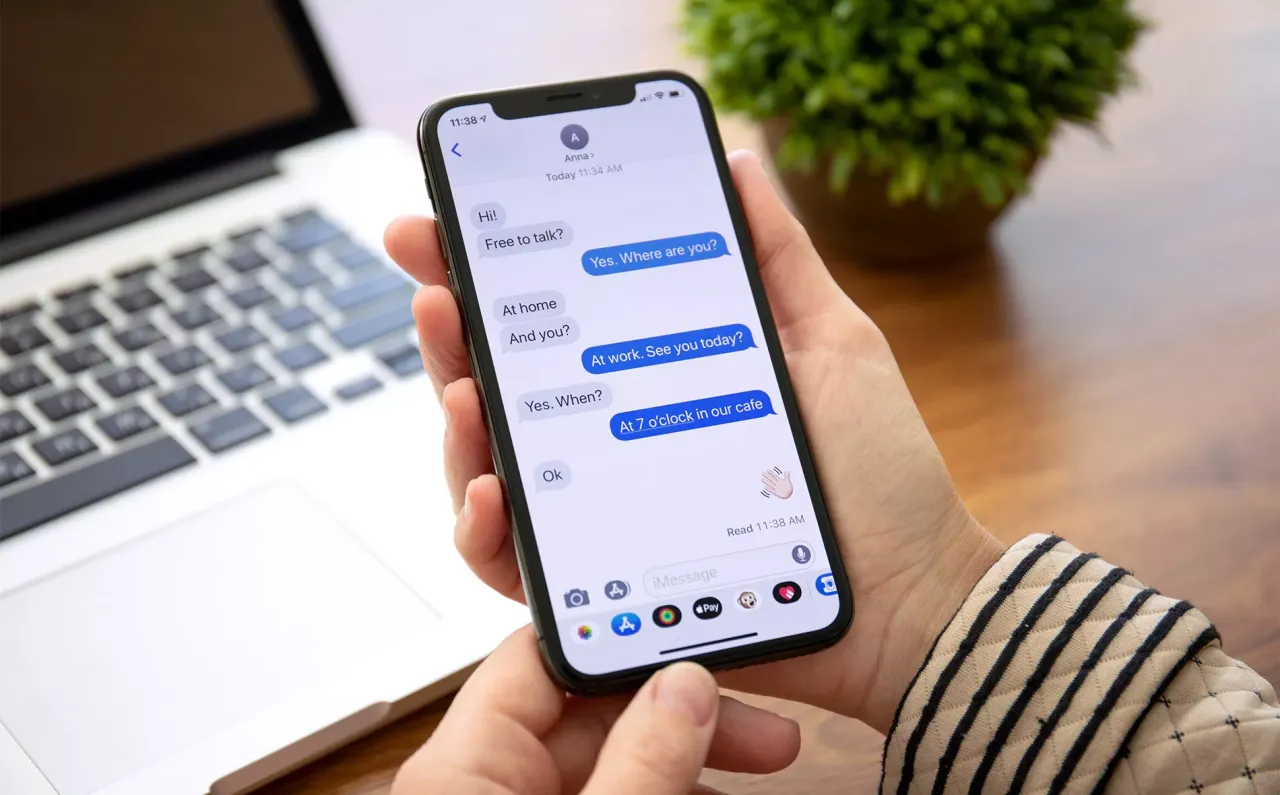
Akıllı telefonunuzda alan açmak için mesajları topluca silerken, bazen istemeden önemli bir adresi ya da değerli bir mesajı da silebilirsiniz. Endişelenmeyin. iPhone’da silinen mesajları geri getirmenin birkaç pratik yolunu bu içerikte anlatıyoruz.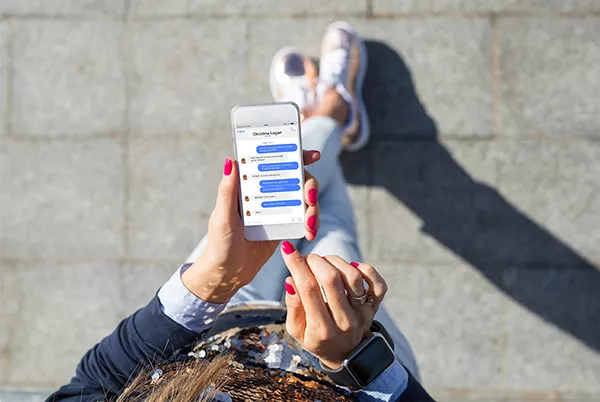
Mesajları Son Silinenler Klasöründen Geri Yükleme
Bulut yedeklemeleri veya üçüncü parti yazılımlara geçmeden önce, iPhone’unuzun Mesajlar uygulamasında “Son Silinenler” klasörünü mutlaka kontrol edin. iOS 16 ile gelen bu özellik sayesinde, son 30 günde sildiğiniz mesajları kolayca geri getirebilirsiniz:
- Mesajlar uygulamasını açın.
- Ekranın sol üst köşesindeki “Düzenle” seçeneğine dokunun.
- Açılan menüden “Son Silinenleri Göster” seçeneğini seçin.
- Son 30 günde silinen mesajların listesini göreceksiniz. Geri yüklemek istediğiniz mesajı seçin.
- Ekranın sağ alt köşesindeki “Kurtar” butonuna dokunarak mesajı ana mesaj listenize taşıyın.
Bu yöntemin tek dezavantajı, 30 günden daha önce silinen mesajları göstermemesidir. Bu nedenle vakit kaybetmeden kontrol edin!
iCloud Yedeklemesinden Silinen Mesajları Geri Getirme
Apple’ın iCloud depolama hizmeti, iPhone’daki verilerinizi kurtarmak için oldukça kullanışlıdır. Eğer mesajı sildikten sonra üzerinden 30 günden fazla geçtiyse, iCloud yedeğiniz sayesinde mesajlarınıza yeniden ulaşabilirsiniz. Ancak bunun için iCloud yedeklemesi kullanıyor olmalısınız.
Aşağıdaki adımları uygularken dikkatli olmalısınız, çünkü mesajları silmeden önce alınan bir iCloud yedeğine iPhone’u geri yüklemeniz gerekecek. Bu da, yedekten sonra yapılan tüm değişikliklerin kaybolmasına neden olur.
iCloud yedeğinden mesajları kurtarmak için:
- Ayarlar uygulamasını açıp ekranın en üstündeki isminize dokunun.
-‘iCloud’ seçeneğine, ardından ‘Hesap Depolamasını Yönet’ bölümüne girin.
- Ekranın ortalarında yer alan ‘Yedeklemeler’ seçeneğine dokunun.
- Cihazınızı seçin ve mesajları silmeden önceki son yedekleme tarihini kontrol edin.
- Ana Ayarlar menüsüne dönüp ‘Genel’ seçeneğine girin.
- Aşağı kaydırarak ‘iPhone’u Aktar veya Sıfırla’ seçeneğine dokunun ve ardından ‘Tüm İçeriği ve Ayarları Sil’ seçeneğini seçin.
- iPhone yeniden başlatılacak ve kurulum süreci başlayacak. Kurulumda ‘iCloud Yedeğinden Geri Yükle’ seçeneğini seçin.
- Mesajı sildiğiniz tarihten önceki yedeği seçtiğinizden emin olun.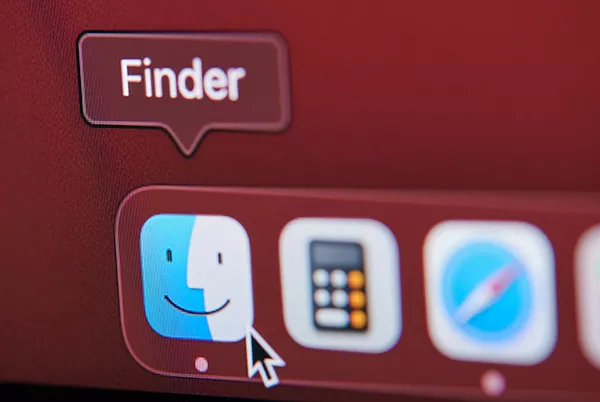
iTunes veya Finder Yedeğinden Silinen Mesajları Geri Getirme
Bir Mac’iniz varsa Finder üzerinden iPhone’unuzun yedeğini alabilirsiniz. Ayrıca bir PC’de ya da macOS Mojave veya daha eski bir Mac’te iTunes kullanarak da bu işlemi yapabilirsiniz. Bu yöntem de iCloud yedeğiyle benzerdir; yani silinen mesajlardan önce alınmış bir yedeği kullanmanız gerekir. Bu yedeği yükleyerek iPhone’unuzu sıfırlamanız ve o yedeği geri getirmeniz gerekir. Yedekten sonraki tüm verilerin silineceğini unutmayın, önemli dosyalarınızı önceden kaydedin.
Finder veya iTunes yedeğinden mesaj kurtarma adımları:
- iPhone’u, yedeklemenin kayıtlı olduğu Mac veya PC’ye bağlayın.
- Mac kullanıyorsanız Finder’ı, PC’deyseniz iTunes’u açın.
- Finder’da sol menüden iPhone’unuzu seçin. iTunes’da sol üst köşedeki iPhone simgesine tıklayın.
- ‘Yedeği Geri Yükle’ seçeneğine tıklayın (Finder’da bu seçenek ‘Genel’ sekmesi altında yer alır).
- Birkaç dakika sonra iPhone’unuzdaki mevcut veriler, yedeklemedeki verilerle değiştirilecektir. Ardından Mesajlar uygulamasına girerek eski silinmiş mesajlarınızı görebilirsiniz. Bu yöntemin sadece, mesajları sildikten sonra iPhone’u tekrar yedeklemediyseniz işe yarayacağını unutmayın.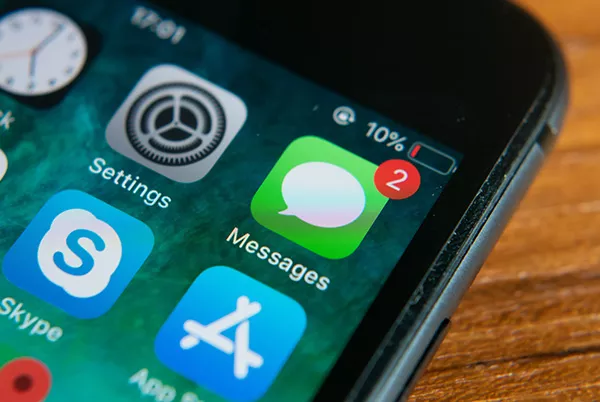
iCloud Merge ile Silinen Mesajları Geri Getirme
iPhone’unuzu tamamen sıfırlamadan, iCloud üzerinden mesajlarınızı geri getirmek ister misiniz? iCloud Merge (Birleştir) işlemi bunu sağlayabilir, ancak her zaman çalışmayabilir. Çünkü bazı bölgelerde iCloud, SMS mesajlarını yedeklemez.
Yine de şansınızı denemek için şu adımları uygulayın:
- Bir internet tarayıcısı üzerinden iCloud hesabınıza giriş yapın.
- ‘Metin Mesajları’ simgesine tıklayın (bunu görmüyorsanız, bir sonraki yönteme geçin).
- Geri getirmek istediğiniz mesajları listeden bulun.
- iPhone’da Ayarlar uygulamasını açın, isminize dokunun ve ‘iCloud’ seçeneğine girin.
- ‘Mesajlar’ seçeneğini pasif hale getirin.
- Açılan pencerede ‘iPhone’umda Tut’ seçeneğine dokunun.
- Sonrasında ‘Mesajlar’ı tekrar aktif hale getirip ‘Birleştir’ seçeneğine dokunun.
- Birkaç dakika sonra silinen mesajlarınız Mesajlar uygulamasında yeniden görünecektir.
Üçüncü Parti Yazılımlarla Silinen Mesajları Kurtarma
Yedeğiniz olmadan silinen mesajları geri getirmek ister misiniz? Neyse ki, iPhone’daki silinen mesajları yedeksiz kurtarabilen üçüncü parti yazılımlar mevcut. Bu programların çoğu ücretlidir ve her zaman başarılı olmayabilir, ancak gerçekten önemli mesajları kurtarmak için bir şans verebilirsiniz.
Bu yazılımlar nasıl çalışıyor? Teknik detaylara girmeden özetle; silinen mesajlar, yeni verilerle üzerine yazılana kadar iPhone’un dahili hafızasında tutulmaya devam eder. PhoneRescue gibi popüler programlar, bu alanı tarayarak silinen mesajlara erişip onları kurtarabilir.
Operatörünüzle İletişime Geçerek Mesaj Kurtarma
Son çare olarak, GSM operatörünüzle iletişime geçebilirsiniz. Kısa süre önce gönderdiğiniz bazı SMS mesajlarının kaydını operatörünüzde bulma ihtimaliniz olabilir. Ancak, bu yöntem sadece SMS mesajları için geçerlidir. iMessage’lar cihazınızda şifrelenir ve operatör tarafından kurtarılamaz.
Bu işlemi yapmak için kimlik doğrulama gibi bazı prosedürlerden geçmeniz gerekebilir. Ayrıca operatörünüzün SMS mesajlarını sürekli saklamadığını (hatta hiç saklamıyor da olabilir) unutmayın. Yani, bu yöntem yalnızca son birkaç hafta içinde kaybolan mesajlarda işe yarayabilir.
Sıkça Sorulan Sorular
iPhone’da silinen mesajlar geri getirilebilir mi?
Evet, Mesajlar uygulamasındaki Son Silinenler klasöründen silinen mesajları geri alabilirsiniz. Ayrıca eski bir iCloud yedeğinden veya bazı üçüncü parti yazılımlarla da mesajları kurtarmak mümkündür.
iPhone’da silinen WhatsApp mesajları nasıl geri getirilir?
Önemli WhatsApp sohbetlerinizi kurtarmak için şu adımları izleyin:
- WhatsApp ayarlarında iCloud yedeğinizin olup olmadığını kontrol edin.
- Son yedekleme varsa, WhatsApp’ı iPhone’dan kaldırın.
- App Store üzerinden WhatsApp’ı yeniden yükleyin.
- WhatsApp’ı açıp telefon numaranızla giriş yapın.
- Yedek bulunduğunda “Sohbet Geçmişini Geri Yükle” seçeneğine dokunun.
Yedeğiniz yoksa, PhoneRescue veya Disk Drill gibi veri kurtarma programlarını kullanmanız gerekir.
Başka sorunuz mu var?
Bu yöntemlerle iPhone’da silinen mesajlarınızı geri getirebildiğinizi umuyoruz. Daha fazla iPhone ipucu ve püf noktası için diğer İrismo Store bilgi bankasını inceleyebilirsiniz.

.png?revision=1764341863)










.png?revision=1765468010)


.png?revision=1764339020)


.png?revision=1764338821)

.png?revision=1756886652)
.png?revision=1763654347)

.png?revision=1745941836)


.png?revision=1763654450)


.png?revision=1763654568)


.png?revision=1763661433)






.png?revision=1764341735)



.png?revision=1756216085)





.png?revision=1745939975)



.png?revision=1764339629)

